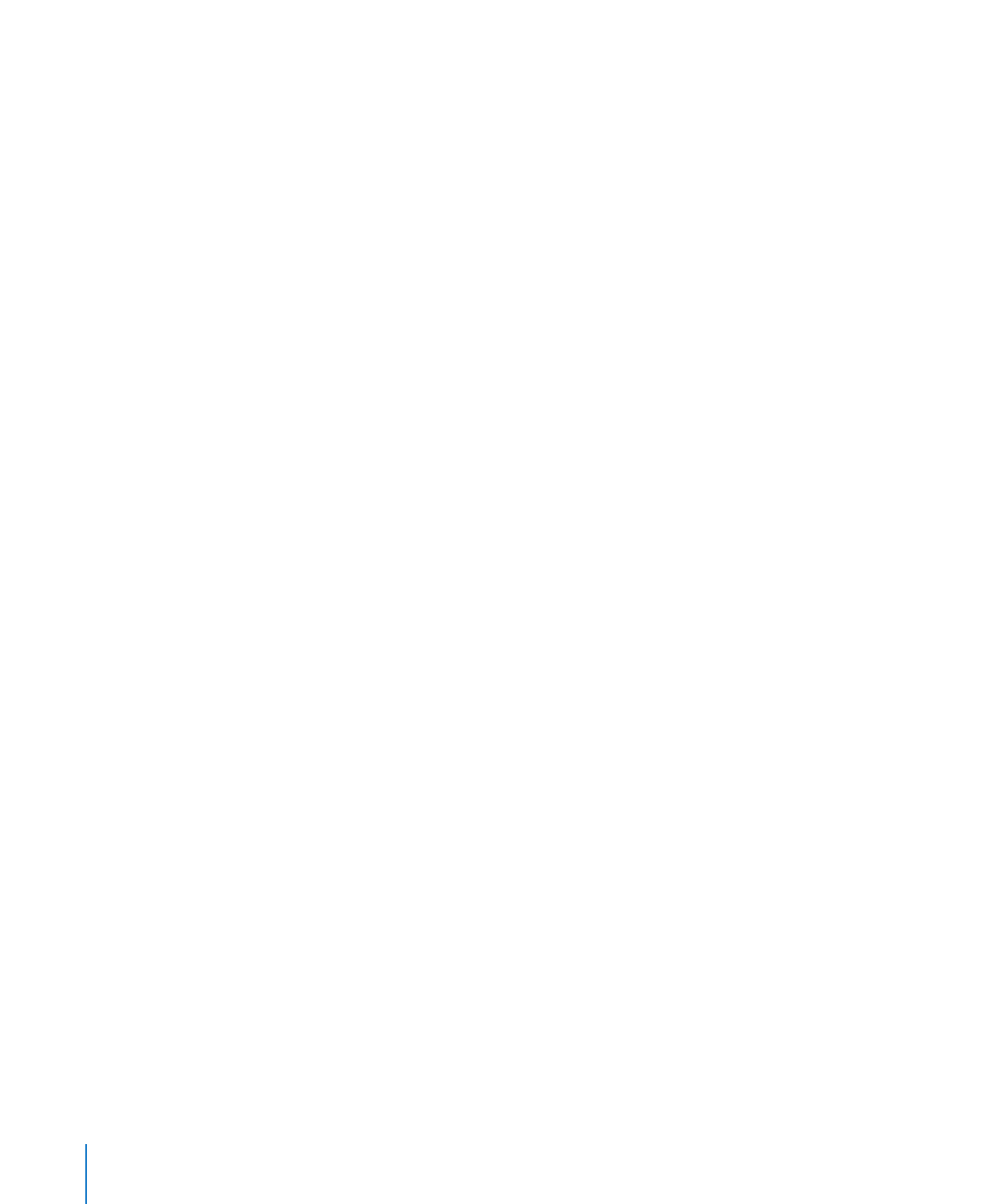
Поиск слов с ошибками
Проверять правописание можно как одновременно с вводом текста, так и во всей
таблице или выбранном тексте в любое время.
Слова с ошибками подчеркиваются красной Разделирной линией.
Способы проверки правописания в тексте
Для проверки правописания по мере ввода выберите пункт меню «Правка» >
m
«Правописание» > «Проверить правописание при вводе текста».
Чтобы отключить проверку правописания в процессе ввода, снова выберите
«Правка» > «Правописание» и отмените выбор «Проверить правописание при
вводе текста».
Чтобы проверить правописание от точки ввода до конца таблицы, нажмите
m
там, где будет находиться точка ввода, и выберите «Правка» > «Правописание»
> «Проверить правописание». Чтобы ограничить проверку правописания
фрагментом таблицы, перед выбором команды выделите требующий проверки
текст.
Первое найденное в тексте слово с ошибкой будет выделено. Можно исправить
его или снова выбрать ту же команду для продолжения проверки таблицы.
Для ускорения процесса нажимайте для продолжения проверки комбинацию
клавиш Command-точка с запятой (;).
Для проверки правописания
m
с просмотром предлагаемых вариантов написания
слов с найденными ошибками выберите «Правка» > «Правописание» >
«Правописание».
Откроется окно «Правописание»; о том, как им пользоваться, см. «Работа
с вариантами написания» на стр. 221.
Для автоматического принятия предложенных вариантов написания выберите
«Numbers» > «Настройки«, нажмите «Автокоррекция», затем выберите
«Автоматически использовать предложения модуля проверки правописания».
220
Глава 8
Работа с текстом
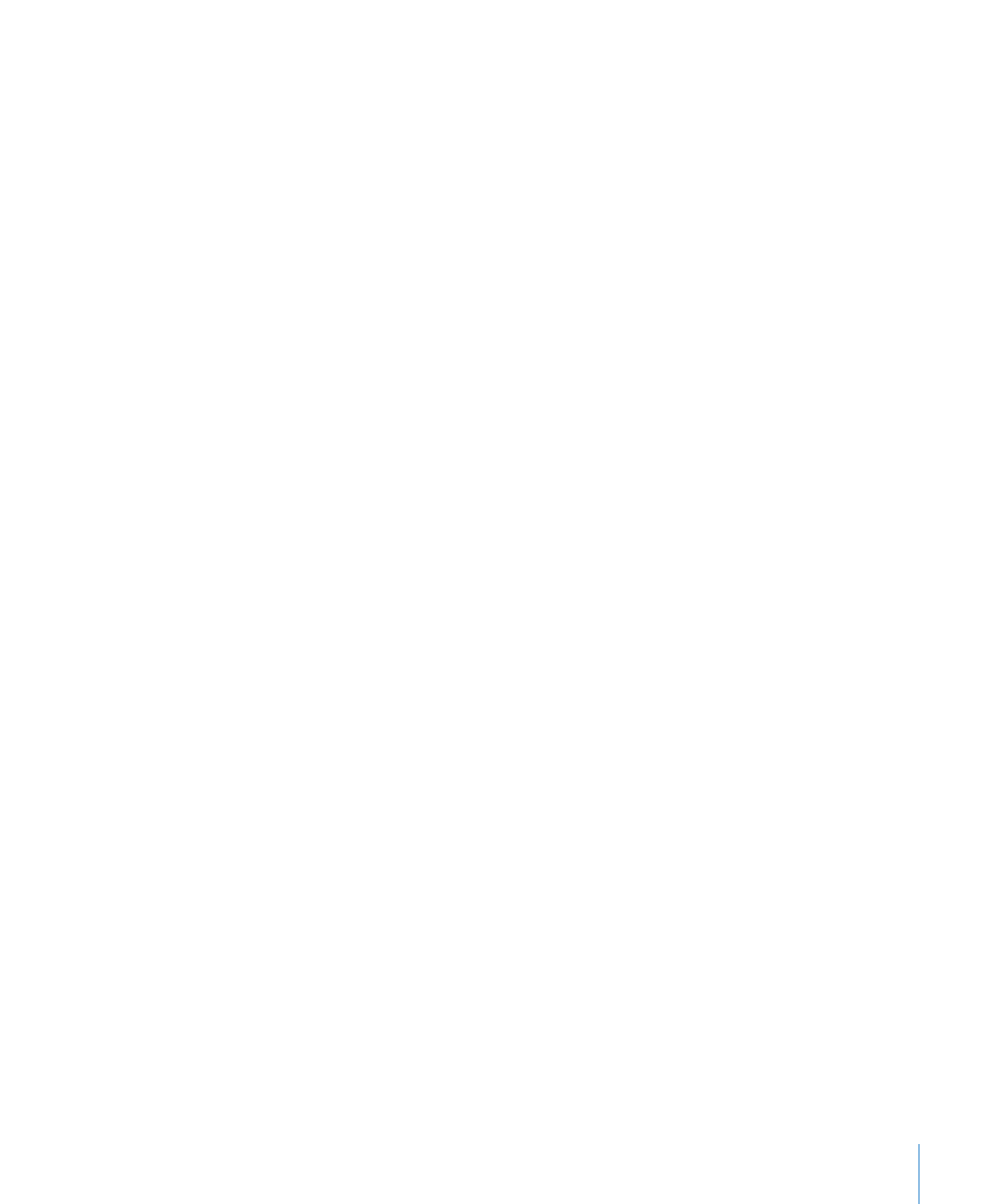
Глава 8
Работа с текстом
221